cytoscape中文简单操作流程说明
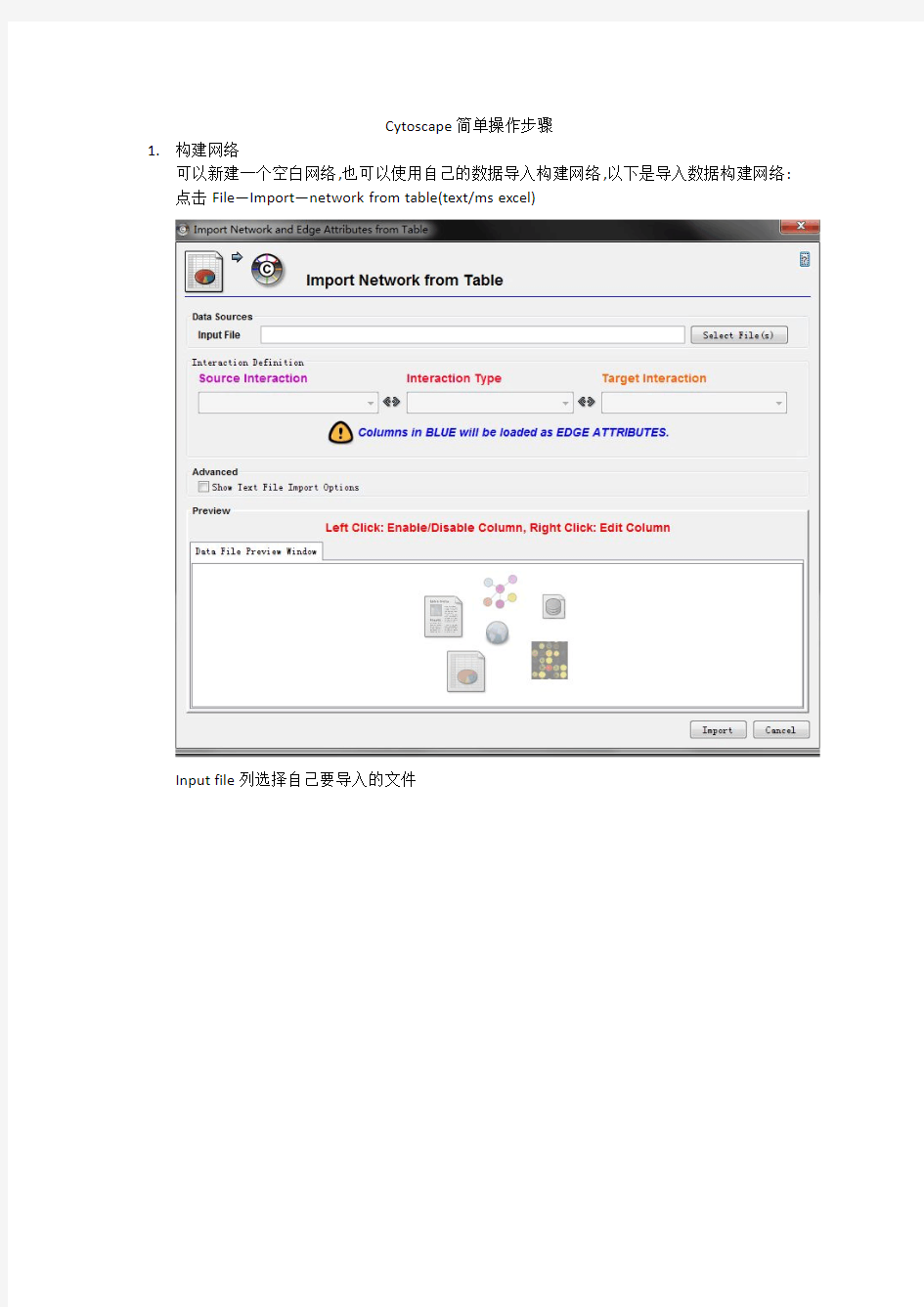

Cytoscape简单操作步骤
1.构建网络
可以新建一个空白网络,也可以使用自己的数据导入构建网络,以下是导入数据构建网络:点击File—Import—network from table(text/ms excel)
Input file列选择自己要导入的文件
然后选择你要建立链接的两列,当前我是要聚簇图,所以我选的source列为自身的id, target列为当前id所在簇,其它列目前都是打的叉,这意味着画图时不考虑他们,如果你想把他们作为边的属性添加到画图中,只需要点一下该列,变成对勾即可
Interaction type一般默认就可以(这个选项不是很清楚,默认是pp类型)
设置好之后点击import
这样简单的网络已经建成
2.设置网络
默认的网络部署为grid layout,你可以自己选择自己需要的layout,点击工具栏中layout,选择其它布局,我们用的是force-direct layout
这样比grid layout好看多了,接下来我们对簇做一些设置
首先我们导入节点属性
File—import—attribute from table选择你要导入的属性文件,我们当前的属性文件即每个节点与它对应的簇
点击import
然后点击data panel下第一个按钮,你会发现节点多了两个属性,一个是column1,一个是column2,点击之后打上对勾,data panel下就会出现这两个属性列
节点自带的属性其实还有很多,如果还想填其它自带属性,在界面中随机选一个点右键,选择visual mapping bypass那里还有很多
接下来设置簇的颜色
点击vizMapper下面会有很多节点的属性,以及边的属性
找到node color双击
点击node color旁边的please select a v….,我们选择刚才导入的属性column2点击Mapping Type旁边的please select a m….选择continuous Mapping
然后双击Graphical view
我们需要简单设置一些参数,点击min/max
因为我们当前只有0-4簇,所以最小为0,最大为4,点击ok,然后可以点击add多加一些分割符(如图蓝色为add之后新加的)
默认颜色为黑和白,想要换别的颜色,双击两个分隔符之间的颜色去,选择自己想要的颜色
选好之后,界面中所有点颜色发生改变
这是对于整体颜色的设置,在图中,我们相对簇中心点设置另外的颜色以及形状,选择簇中心点右键visual mapping bypass选择node shape,我们选正方形,然后点击apply
点击visual mapping bypass选择node color,设置颜色,如下:
这时我们点击data panel中第一个按钮,发现多了两个属性,一个是node.fillcolor,一个是node.shape,这样我们设置别的点时就不需要刚才那么麻烦,换另外一个点,单击
Data panel中如下,我们只需要在这里添加就可以改变节点
我们可能想知道每个点的id是多少,在工具栏中选择view—show graphics details,如图
设置节点的id大小颜色都是右键……
接下来设置一下边(node属性也可以这么操作,只不过接下来的操作是对整个网络中所有的点或边来操作的):
双击defaults下的图片
最下方选择edge
我们可以设置一系列的操作
图中点太小,我们可能想放大看一些部分点,点击
放大缩小按钮,或者直接使用鼠标滑轮
但是我们发现放大后很多点都看不到了,也没法移动,这时候就需要另一个面板的操作了再次选择回Network界面
我们发现下面这个界面也显示着我们的图片,拖动一下它看看
拖动它我们可以选择我们想看的部分
此外,我们可能需要选择一些点,对这些点进行集体操作点击filters
在第二个下拉列表中选择属性,即你根据该属性来选择点,我们还是选择column2
然后点击add
双击颜色较深部分,会弹出窗口
我们在这里设置,比如说我们现在就想处理簇0的所有点,那么我们设计最高和最低都为0
点击ok
我们看data panel中已经帮我们选出了所有簇0的数据
这样我们设置簇0所有的点,比如我们设置所有点的颜色为(0,250,0)先手动设置一个,然后右键点击它有复制到整个属性列的选项
最后保存点击类似照相机的形状,有很多中格式,自己选择
这是在这次画图中学到的一些东西,cytoscape还是很强大的,我学的这些都是些皮毛,有机会继续深入研究一下.
cytoscape简单操作
Cytoscape简单操作步骤 1.构建网络 可以新建一个空白网络,也可以使用自己的数据导入构建网络,以下是导入数据构建网络: 点击File—Import—network from table(text/ms excel) Input file列选择自己要导入的文件
然后选择你要建立链接的两列,当前我是要聚簇图,所以我选的source列为自身的id, target列为当前id所在簇, 其它列目前都是打的叉,这意味着画图时不考虑他们,如果你想把他们作为边的属性添加到画图中,只需要点一下该列,变成对勾即可 Interaction type一般默认就可以(这个选项不是很清楚,默认是pp类型) 设置好之后点击import
这样简单的网络已经建成 2.设置网络 默认的网络部署为grid layout,你可以自己选择自己需要的layout,点击工具栏中layout,选择其它布局,我们用的是force-direct layout 这样比grid layout好看多了,接下来我们对簇做一些设置 首先我们导入节点属性 File—import—attribute from table选择你要导入的属性文件,我们当前的属性文件即每个节点与它对应的簇 点击import
然后点击data panel下第一个按钮,你会发现节点多了两个属性,一个是column1,一个是column2,点击之后打上对勾, data panel下就会出现这两个属性列 节点自带的属性其实还有很多,如果还想填其它自带属性,在界面中随机选一个点右键,选择visual mapping bypass那里还有很多 接下来设置簇的颜色 点击vizMapper 下面会有很多节点的属性,以及边的属性
网上学习具体操作流程
2013春行政管理本科班网上学习方法 2013春行政管理专科的同学:学号出来了,你们首先到巴南电大、重庆电大、中央电大网上去选课(每个人必须选)。不选课就无法完成作业,并且还要影响其他同学请大家务必要到网上学习、完成作业及双证课程作业。入学教育作业要是5月10日前完成 (入学教育作业的步骤在QQ共享里)。 巴南电大选课:用户名—密码—进入—开始—13位学号选择教学计划—2013春行政管理本—选择全部课程—确定巴南电大网上答疑:用户名—密码—进入—课程讨论区专业论坛文章主韪和内容就是你发帖的内容发帖巴南电大作业答案、期末复习指导等:进去后点右边课程列表下面的当期所学课程,然后查找有关资料 重庆电大选课:用户名—密码—登录—点选课—选13春行政管理本科—所有课程全选—保存选课 重庆电大发帖:用户名—密码—登录—点互动社区—点本期的任意一课程—点发新帖—帖子主题(大概与发的内容一致)—帖子内容—点发帖 重庆电大网上学习:用户名—密码—登录—点我的课程进去学习就是了 中央电大选课:用户名—密码—登录—用户信息匹配—核对你的信息(是否进行过新生注册点否、电子邮箱就是Q Q号)—确定—提交—确定—选择教学计划—选行政管理—所有课程全选—保存选课—返回—然后进行网上学习 巴南电大网址:http://61.186.183.213:8085/ 重庆电大网站:https://www.360docs.net/doc/c41364862.html,/ 中央电大网站:https://www.360docs.net/doc/c41364862.html,/Pages/Index.html 巴南电大、重庆及中央电大:用户名,学号;密码,身份证上的8位生日,如19000101(1990年1月1日)
Qcapturepro软件操作说明
Qcapturepro软件操作说明 目录 硬件驱动安装 (2) 软件程序安装 (6) 软件使用说明 (16) 1.文件菜单 (17) 2.编辑菜单 (17) 3.获得菜单 (21) 4.序列菜单 (25) 5.提高菜单 (26) 6.进程菜单 (29) 7.措施菜单 (33) 8.窗口菜单 (37) 9.帮助菜单 (38) 这个介绍将帮助你在Windows98和WindowsMe系统下安装软件和摄像头驱动程序 1关闭计算机或者拔下摄像头 2运行我们的安装程序(QCaptureSuiteinstaller) (必须登陆Administratorprivileges安装本软件驱动程序) 3打开你的摄像头 如果你是第一次安装这个摄像头的驱动程序,你需要等待提示为"Buildingdriverinformationdatabase"的对话框完成安装。 你已经完成此摄像头在Windows98和WindowsMe系统下的安装。 这个介绍将帮助你在Windows2000系统下安装软件和摄像头驱动程序 1关闭计算机或者拔下摄像头 2运行我们的安装程序(QCaptureSuiteinstaller) (必须登陆Administratorprivileges安装本软件驱动程序) 3打开你的摄像头 4插入光盘并打开驱动安装程序 (1)如果你是第一次安装这个摄像头的驱动,你必须做这个第四步骤 (2)每一次你在这个系统下添加新的摄像头,你需要重新修复这个安装程序 (3)如果你已经在这个驱动下使用过这个摄像头,这个程序只是一个升级的补丁,可以不安装此步骤 在你插入摄像头几秒以后,系统将提示你找到硬件和驱动程序。(如果系统比较慢,请稍等30秒种)Windows2000系统将提示你这个驱动没有签名 点击Yes如:图一 (图一) 你已经完成此摄像头在Windows2000系统下的安装。
样品管理控制流程
目的 规范样品的管理操作,确保样品得到有效的控制,从而确保工程,生产和检验有据可依。 1适用范围 适用于本公司所有样品的采集、制作、管理及使用全过程。 2定义 样品:由客户提供或由公司授权人员签发的,用于工程,生产或检验人员检验时作为参照使用的某种产品的认可实物。 3职责 3.1工程部 3.1.1负责供应商样品的确认、承认、测试测量和签署。 3.1.2负责提交客户样品的制作,试模样品,材料的内部评估、承认和签署。 3.1.3负责客户签署样件要求的信息获取,样品的验证确认。 3.1.4负责样品结构,性能,外观及颜色的确认。 3.1.5负责生产样品,限度样品的样品签署。 3.1.6负责工程样品档案的建立,保存管理。 3.1.7负责客户签署样品接受的登记,样品复稿的封存保护。 3.2质量部 3.2.1负责协助工程部对供应商样品的确认、承认、测试测量和签署。 3.2.2负责协助工程部向客户提交样品,材料的测试和检验。 3.2.3负责样品的使用,归还和有效周期的管理。 3.2.4负责质量样品档案的建立,保存管理。 3.3市场部 3.3.1负责样品提交客户的确认,客户产品的信息沟通,获取。 3.3.2负责客户签署样品接受的登记,样品原稿的封存保护。 3.4采购部 3.4.1负责供应商提交样品信息要求的沟通,获取。 3.4.2负责向相关部门(工程部/质量部等)送交供应商的提交样品,协助工程部和质量部建立 供应商提交样品的相关资料和信息。
5、作业程序内容 5.1样品收集: 5.1.1 由客户或工程部/市场部提供样品来源。 5.1.2 工程部和品质部收到样品后,经工程部主管和质量部主管确认,然后进行封样。 5.1.3 由公司授权人签发的特殊情况下的让步接受,暂收样品。 5.2样品的分类: 5.2.1 供应商样品:指由供应商制作提供,由我公司确认签发的样品,供供应商生产,检验和本公司工 程、质量检验和追溯时的参考依据。 5.2.2 客户样品:指经由客户确认签发的,用于指导本公司工程设计开发,生产及验收参考标准的样品。 包括:色板,结构,电路,功能等。(也称外来样品) 5.2.3 自制样品:指由本公司工程部、质量部确认签发的样品,供生产,检验参考使用(也称生产样品)。 5.2.4 临时样品:因生产异常时与客户样品存在差异时,经客户认可暂时接收,或由工程部,品质部认 可可让步接收的样品。 5.3 样品管理: 5.3.1 供应商样品 a. 当采购部开发新的供应商或供应商材料、生产工艺变更时,由采购部要求供应商附《自检报 告》,《材质证明》送样进行确认。 b. 采购部接到上述供应商的报告,材料样品时,转给工程部进行确认。工程部进行样品(5PCS 以上)检测,包括材料的适配动作,适时安排由生产制造部门进行试用,合格后工程部进行样品确认。 c. 工程部应把对样品的确认与测试记录在《样品确认单》上,工程部确认OK的话,须完成供应 商《样品确认单》的制作,并将《样品确认单》转给采购,若确认NG,工程部将该供应商提供的所有资料和样品退还给采购部,经确认变更影响客户产品特性或客户有要求材料变更时由工程部依据《工程更改通知单》交客户承认。 d. 若供应商材料样品经检验测试合格,工程部将《样品确认单》原件发回供应商,副本两份, 一份给采购部,一份给质量部。工程部与质量部依据要求建立《供应商样品清单》进行管理。若不合格,则将相关结果告之供应商并给予说明,若供应商要求样品全部退回,那么工程部应将所有供应商送样品资料与样品进行全部退回。 e. 质量部接到采购部转来的上述供应商的报告,环保资料应登记到《环保测试信息清单》,内 容包括供应商名称、物料名称、物料编号、测试日期、测试机构、报告编号、报告有效周期、报告有效期、测试项目、报告有效测试结果、下次索要报告时间、MSDS(化工品)、结合《供应商样品清单》,作为以后供应商送货的依据。
学员平台操作手册
“加强师德师风建设做新时代党和人民满意的好老师”网络培训示范班学员平台操作手册 中国教育干部网络学院 2018年3月
一、学习流程 图1-1学习流程 二、注册和登录 打开浏览器,在地址栏输入,登录中国教育干部网络学院首页(图2-1)。如果第一次参加中国教育干部网络学院组织的培训,请先注册,可点击“注册”进入注册页面(图2-2);如已注册过用户名,可在登录框输入用户名和密码,点击登录进入“个人空间”。 图2-1中国教育干部网络学院首页 图2-2注册页面 注册与登录 使用学习卡 添加师德宣言 班级研讨 课程学习 学习心得 进入我的学习 在此登录或注册 初次学习需注册用户名,点击“注册”进入该注册页 面,带*为必填项,填写注册信息务必真实准确。用 户注册和进入班级时会提醒进行邮箱验证。 手机号注册验证后,可使用 手机号登录平台。 点击“获取短信验证 码”,您填写的手机号 将收到平台发送的短信 验证码。 点此完成注册 查看学习档案
特别提示: (1)初次登录进入用户注册页面,填写提交后进入学习界面,为便于学籍信息管理,请您务必填写真实准确的个人信息。请不要用学习卡注册用户名。 (2)请牢记注册时使用的用户名、密码,若忘记登录密码可在登录入口点击“忘记密码”通过注册的手机或邮箱找回。 三、使用学习卡,添加“师德墙”宣言 “学习卡”由中国教育干部网络学院统一生成,登录后直接进入“空间首页”,点击“使用学习卡”,输入卡号和密码,使用学习卡后进入"师德墙"页面,根据提示上传照片(2MB以内)、师德宣言(100字以内),页面提示"添加成功"点击“确定”,在完善个人信息后,进入所属项目班级首页(“师德墙”仅第一次登陆自动弹出,如查看或修改,可在我的学习-专题页面-风采展示-点击“更多”内查看)。 图3-1空间首页-使用学习卡 图3-2使用学习卡 图3-3师德墙页面 图3-4上传头像和宣言 图3-5截取照片 图3-6输入师德宣言 图3-7师德墙内容添加成功 图3-8完善信息 图3-9补充信息 图3-10班级首页 特别提示: “学习卡”并非登录用户名,而是用于进入项目班级的凭证;学习卡为数字及字母组合、密码为8位数字,因学习卡较长,建议直接复制粘贴,不要手动输入。 使用学习卡时会弹出完善信息对话框(如图3-3),请按照实际情况选择填写。有些培训需要其他信息填写(如图3-4),请按照实际情况填写即可。 四、进入学习 1.进入学习 使用学习卡之后会显示所在的项目和班级,点击“进入学习”,进入“班级首页”。(图4-1) 图4-1班级首页
样品制作流程
样品制作流程 文件编号:JS/QMP.GC-001 (A版) 编辑部门:_____________ 编辑:_____________ 审核:_____________ 批准:_____________ 批准日期:_____________ 实施日期:_____________
样品制作流程 1.0目的 规范产品开发、改进、制作过程中以及成熟产品的样品制作行为,保证能高效有序,满足客户对样品的需求。 2.0职责 2.1业务部:根据客户的需求和公司产品发展提出样品需求申请;并组织技 术、生产、品质对制作前样品评审并保存记录。 2.2生产部:根据非成熟产品的样品需求信息,组织人员进行加工装配和测 试。 2.3技术部:根据样品需要,组织零件或部件乃至整机的加工和物料齐备。 2.4采购部:样品制作的物料保障。 2.5品质部:对于样品进行测试,验证其合格性,并出检验单。 2.6技术部:对样品加工工艺评估,出一套完善的加工工艺文件。 3.0 流程框图(见下图)
4.0 流程说明 4.1图纸内的要求和工艺务必明确清晰,以使后续的样品制作能有很强的参 照和依据;使执行单位非常清楚如何实施; 4.2对于样品制作所领的物料,要在领料单上注明打样领用 4.3样品制作单位严格按照允诺的时间感知样品,在由于异常情况可能会延 误交期时要及时和业务部门沟通,告知原因、采取的改进措施以及新 的时间等 4.4生产完成后由样品制作人员进行自检,然后交品质部进行检验测试,检 验记录表上要详细注明需要重点检验测试的内容。一般情况下,要针 对特别试的内容重点测试,其它内容按照正常的测试方案进行测试; 4.5当品质检验测试完成,各项指标满足满足要求时,由检验测试人员出具 检验测试报告,当发现可疑之不符合项,需和技术部沟通,以确认是 否属于不合格。 4.6当存在问题但短时间无法修改而客户急需样品的,检验测试人员按照实 际情况出具检验测试报告。一般情况下初次送样样品出货必须是100% 合格,不合格品不允许让步出货。同时样品制作单位针对发现的问题 要写出分析报告和改进措施及计划,连同测试报告一同交业务部。5.0 相关文档 5.1 《样品申请单》 5.2 《样品检验报告》
操作流程简要说明
一、统计系统 登录单位信息管理系统 修改学校属性 登录统计系统 报表录入 (必需点保存,表内校验) 表间校验 (所有表格均需为表内已校验) 学校上报 (所有表格均需为表间已校验) 登录统计系统 查看校验表 (必需点保存) 表间校验 (所有表格均需为表内已校验) 镇级上报 (所有表格均需为表间已校验及 下属单位均已上报) 登录统计系统 查看校验表 (必需点保存) 表间校验 (所有表格均需为表内已校验) 县级上报 (所有表格均需为表间已校验及 下属单位均已上报) 录入基础县基表格 (必需点保存) 学校级操作 县 级操作 镇 级操作 基础管理 -> 学校管理 -> [修改] 报表处理 –> 报表录入/上报 –> [录入] ->[保存] 报表处理 –> 报表录入/上报 –> [表间校验] 报表处理 –> 报表录入/上报 –> [上报] 报表处理 –> 报表录入/上报 –> [查看] 报表处理 –> 报表录入/上报 –> [间校难验] 报表处理 –> 报表录入/上报 –> [上报] 报表处理 –> 报表录入/上报 –> [查看] 报表处理 –> 报表录入/上报 –> [间校难验] 报表处理 –> 报表录入/上报 –> [上报] 报表处理 –> 报表录入/上报 –> [录入] ->[保存]
二、基础库 登录基础库系统 新增新生 学生转学 (转出/转入) 学生异动处理 (休学、复学、死亡申报等) 调整教师、占地及场室、校舍信息 基础信息管理 -> 教师信息/占地及场室/校舍信息 新生入籍 -> 新生登记 学生变动办理 -> 转入申请/转出申请 学生变动办理 -> 学生休学/复学/退学/跳级/降级/留级/死亡申报 学校级操作
样品制作流程
样品制作流程 1.0目的 规范产品开发、改进、升级过程中以及成熟产品的样品制作行为,保证能高效有序,满足客户和市场对样品的需求。 2.0范围 适用于市场需要的样品制作的全过程控制。 包括: 1.公司新开发的产品; 2.对既有产品的升级改进; 3.成熟产品的样品; 4.仓库的库存产品; 3.0职责 3.1业务部: 1.根据客户的需求和公司产品发展提出样品需求申请;并提请董事长、总经理批准。 2.样品单内的要求务必明确清晰,以使后续的样品制作能有很强的参照和依据;使执行单位非常清楚如何实施。 3.2样品室: 1.根据是否是成熟产品的样品需求信息,组织人员进行加工装配和测试。签收并回复业务员样品完成时间。 2.其中对于产线已经生产过的产品,或者仅仅在原有产品上进行配色丝印等的变化,则由样品室进行样品制作。对于没有进行过批量生产或小批量试产的样品需求,由项目工程师协助制作。对于在仓库已有的样品,需由样板员从仓库领出交由样品室重新走一遍检验流程。 3.在样品制作时所用物料必须是公司常规物料,有安规要求的物料必须要与CDF相符,且是以后批量生产要采用的物料。特别对于内部的松香、锡珠等进行清理,要经得起客户拆机查看。 4.装配完成后由样品制作人员进行自测,一旦自测通过,连同样品申请
单交实验室进行测试,测试表上要详细注明需要重点测试的内容。当存在问题但比较紧急需要很快测试时,要在样品申请单上注明存在的问题,以提醒测试人员注意。 3.4采购部: 1.收到技术部零配件申购单,给出大致的物料到位周期。 2.特殊零配件由于异常情况可能会延误交期时要及时和技术部沟通告知原因、采取的改进措施以及新的时间。 3.5实验室: 1.对于样品进行测试,验证其合格性,并出具测试报告。 2.实验室根据样品申请单和安规要求进行测试,一般情况下,要针对特别的内容重点测试,其它内容按照正常的测试方案进行测试。 3.当测试完成,各项指标满足要求时,由测试人员出具测试报告,测试报告交样品制作单位。当发现可疑之不符合项,需和样品制作单位沟通,以确认是否属于不合格。 4.当存在问题但短时间无法修改而客户急需样品的,测试人员按照实际情况出具测试报告。项目工程师针对发现的问题要写出分析报告和改进措施及计划,连同测试报告一同交业务部。 3.8品管部: 1.对所制作的样品根据客人实际需要再一次进行测试验证。特别是外观、功能键和配件等。 4.0小结 样品是产品品质的代表,是定价的基础,是生产企业形象的代表,是展示企业实力的窗口。样品制作、检测完成后,样品制作人、实验室主管、品质部主管必须签字确认。制作和检测部门人员必须要做到认真、负责、及时和高效。出现重大的样品责任事故,要严肃处理相关责任人。
新版《网上学习说明》
新版《网上学习说明》 本学期网上学习分两项:在线学习和网上报告厅学习。 在线学习分必修课程与选修课程。在线学习平台刚刚创建,试运行阶段,内容比较少,有的学科内容甚至没有,现在大家可以不分学科不分学段地学习,都记学时记学分;出现学习视频画面,但视频画面下面的时间不动也不用管,挂在那不动,也计时。可以重复多次打开IE浏览器,同时学习多个内容。 网上报告厅学习注意:看完视频,及时点击保存进度按钮,否则白看。(在线学习中视频学习后自动保存进度,没有专门的保存按钮)。 现在,在线学习与网上报告厅学习在家里都能进行了。 网上报告厅的地址有变化(再用以前给大家的地址上不去了) 在线学习的视频播放需要先在自己的电脑上安装《多媒体播放器V3.50》才能看。 《多媒体播放器V3.50》、新版《网上学习说明》、教师流水号都装载名为“新版《网上学习说明》”的文件夹中。 新版《说明》只是在网上报告厅学习方面有变化。本学期在线学习会学即可,可以暂时不学,现在学,以后少学。但网上报告厅学习本学期开始计学分了,一定要学。 大家抓紧利用假期完成网上报告厅本学期的10小时的学习任务。2月10-11日,我将在花开声音群中再一次反馈大家的学习学时情况,以便大家对自己的学习进度心中有数,及时调整学习,按时完成任务。
在线学习流程 准备工作:安装多媒体播放器V3.50,设置IE浏览器。 1.安装多媒体播放器V3.50。 2.在桌面点击IE浏览器 或点击开始-所有程序- 在IE浏览器中进行设定:点击工具—点击Internet选项(Q)如下图 到浏览器的工具主菜单,选 Internet 设置:如下图
选择”安全“标签: 点下面的自定义级别: 如下图 图3 将“下载未签名的 ActiveX 控件”设置为启用确定保存。重新启动浏览器IE.
样品制作管理流程[修订]
样品制作管理流程[修订] 深圳市超视点科技有限公司 样品制作管理流程 WI-CSD-TH-01A 生效日期版本修改摘要编制批准 2014/010/10 A 首次发布 1.0目的: 为确保样品的制作能顺利进行,准时提供样品给客户测试及确认,以及为了预先评估生产工艺的稳定性。 2.0范围: 本公司样品制作送样确认。 3.0定义: 无 4.0职责: 4.1 业务部:负责收集市场资讯、情报、图样、规格,客户样品需求资料,提出样品评审申请及下 发生产订单,样品送客户确认及测试后续跟进工作。 4.2工程部:负责样品评审,交期确认及样品制作及测试,样品测试数据资料的保管及存档(包括 客供资料的保管)。 4.3仓库:样品电芯半成品及物料的提供,样品成品的收发管理。 4.4资材部:样品的材料采购。 4.5 生产部:协助样品制作。 4.6工程部:协助制作工装夹具。
5.0作业内容: 5.1 样品制作管理流程(见第4页/附件) 5.2 顾客沟通与样品订单评审 4.7品质部:负责样品出厂检验和相关包装确认。 5.2.1业务部人员负责与顾客充分沟通,接收顾客提供的样品、图纸、规格要求等,并搜集市场 资讯情况等,详细了解客户需求的各种工程参数及品质要求,与客户达成共识,同时须将顾客的 书面资料、讨论交流等信息,形成有效的质量记录凭证。 5.3样品订单评审 5.3.1业务部须将顾客相关信息资料,并确定样品数量要求、交期等事宜,以《合同、订单评审表》形式提交相关人员或部门进行样品评审,工程部负责工艺支持和跟进样品进度,并做好《样品制作跟踪表》的相关记录,其它部门进行配合。 5.4样品申请 业务部填写《样品申请单》及样品、图纸、规格要求等资料,并传达给工程部。 5.5 样品申请接收 5.6.1工程部人员接到《样品申请单》后详细了解客户要求细则,对样品进行设计评估与业务部 保持好沟通。 5.6.2工程部将顾客提供的样品、图纸、规格要求等资料进行有效保存管理。 5.7 样品制作 5.7.1 工程部从业务部提供半成品中挑选性能一致品质优良的半成品进行制作,并详细记录相关半成品检测数。
二级建造师继续教育操作流程
二级建造师网上继续教育系统 操作流程 1、报名 参加网上教育的二级建造师(以下简称学员)首先登录“辽宁建设执业信息网(网址:https://www.360docs.net/doc/c41364862.html,/index.aspx)”在首页栏目中点击二级建造师网上培训(或直接输入https://www.360docs.net/doc/c41364862.html,/ce.winui/LogOn.aspx网址进入网上学习系统,如图1: 图1 进入学习系统后首先点击左侧“在线注册按钮”进行网上报名,如图2: 图2 进入报名页面后在身份证检索一栏中输入学员身份证号,然后点击“检索”按钮进行数据库检索,如图3:
图3 检索后应显示学员相关信息,如图4,如未检索到学员信息,请与注册中心相关负责人联系。 图4 检索到个人信息后,将其他未填信息输入完整,上传照片时请点击“浏览”按钮,然后在电脑里选择学员准备上传的照片,选中后点击上传并预览。注意:1、上传照片要求:照片要求1、2寸免冠数码照片,照片文件大小应不大于150K,照片格式限制为*.JPG/*.jpg/*.jpeg格式,否则上传会失败。2、取得资格年度填写资格证书上面签发日期。 3、本人联系电话必须填写手机号码。 4、帐号填写4-10字符之内的字母或数字,不能填写汉字。 5、密码应填写6-20位以内字符。资料填写成功后应如图5所示:
图5 2、学员报名成功后,在登录页面输入用户名、密码和验证码进行登录,登录成功后的页面 如图6所示: 图6 二、缴费 学员点击“打印个人资料(缴费单)”打印个人资料表,个人资料表仅作个人留存及缴费使用,与面授听课证无关。若个人资料表照片未显示或资料有误,可点击修改个人信 息按钮进入个人修改页面(图7)从新上传照片并修改其它信息。
金蝶财务软件操作流程图
金蝶财务软件操作流程 金蝶财务软件的操作流程 有外币,录入凭证→审核凭证→凭证过账→期末调汇→凭证审核→凭证过账→结转损益→凭证审核→凭证过账→期末结账, 没有外币,录入凭证→审核凭证→凭证过账→结转损益→凭证审核→凭证过账→期末结账, 在金蝶软件里面凭证审核是可选的。 具体 一、凭证处理 1、摘要栏 两种快速复制摘要的功能,在下一行中按“..”可复制上一条摘要,按“//”可复制第一条摘要。同时,系统还设计了摘要库,在录入凭证过程中,当光标定位于摘要栏时,按F7或单击「获取」按钮,即可调出凭证摘要库。选择所需的摘要即可,在这个窗口中,您还可以新增、删除或引入摘要; 2、会计科目栏 会计科目获取——F7或用鼠标单击窗口中的「获取」按钮,可调出会计科目代码; 3、金额栏 已录入的金额转换方向,按“空格”键即可;若要输入负金额,在录入数字后再输入“-”号即可;
4、金额借贷自动平衡——“CTR+F7” 5、凭证保存——F8 二、凭证审核 1、成批审核——先在凭证查询中,“凭证查询”→“全部、全部”,选文件菜单中的“成批审核”功能或按“CTR+H”即可; 2、成批销章——先在凭证查询中,“凭证查询”→“全部、全部”,选文件菜单中的“成批销章”功能或按“CTR+V”即可; 三、凭证过帐 1、凭证过帐→向导 2、凭证反过帐——“CTR+F11” 四、期末结帐 1、期末结帐:期末处理→期末结帐→向导 2、期末反结帐:CTR+F12 五、出纳扎帐与反扎帐 1、出纳扎帐:出纳→出纳扎帐→向导 2、出纳反扎帐:CTR+F9 六、备份(磁盘或硬盘) 1、初始化完、月末或年末,用磁盘备份,插入A盘→文件→备份; 2、初始化完、月末或年末,用硬盘备份,文件→备份→选择路径(C 盘、D盘、E盘) 七、帐套恢复 想用备份的账套数据(即相应的.AIB 文件),先将备份的账套恢复
Cytoscape软件画图说明
C y t o s c a p e软件画图说 明 Company Document number:WTUT-WT88Y-W8BBGB-BWYTT-19998
Cytoscape 软件画图说明 1、画图前,先准备两个输入文件。 2、打开cytoscape 软件,导入数据。 导入文件 点击File ----Import ----Network 点击ok 得到原始图形 点击layout ----Apply Preferred Out 改变图形排列方式 此处可以用鼠标在画布中拖动图形到合适的位置。 改变画布背景。点击左侧Contro Panel ----Style---network ---Backgroud paint 设置节点之间连线的宽度和颜色 Contro Panel ----Style---Edge 节点1,文件中 第一列 节点2,文件中第2列 连接类型,文 件中第3列
导入个文件 点击File ----Import ----Table 设置节点图形属性 Contro Panel ----Style---Node 1、node大小 通过设置Height和Width来控制大小2、Node性状 通过设置Shape来控制 3、Node填充色 通过设置Fill Color来控制 4、Node标签的设置 点击Properties -- Label Position 宽度颜色
点击Label Position来设置标签位置。这里是一个示范操作,要细致调整标签位置还是要设置Column和Mapping Type两个参数。 设置完成之后图形 调节节点之间的距离 点击layout ----Scale 点击File ----Export----Network View as Graphics
网上学习流程与注意事项
网上学习流程与注意事项 网上学习流程分个人信息注册、用户登录、培训班报名、课程学习、学习交流等5个环节,具体操作步骤及注意事项如下: 一、个人信息注册 没有在中国邮政网络培训学院—邮政业务分院(以下简称邮务分院)注册过个人信息的学员,需要登录邮务分院,按以下步骤进行注册: 点击邮务分院页面左侧登录注册窗口中的“用户注册”按钮(如图1所示),进入“学员信息注册”页面,按要求填写个人信息,完毕后点击“注册”按钮,这时系统将使用学员姓名和身份证号两个关键信息与中国邮政人力资源系统数据库进行验证,如果个人信息已在数据库中,则自动成为邮务分院学员;如果个人信息没有在人力资源系统数据库中,注册成功后需要省或地市邮政公司人力资源部对学员身份进行审核,审核通过后才能成为邮务分院学员。 图1 注意:学员务必认真填写个人注册信息,保证信息的真实性、准确性和完整性,尤其是姓名、身份证号和岗位等信息,注册成功后将不允许个人更改。 二、用户登录
学员注册完成后在注册登录窗口点击“登录”按钮(如图2所示),在出现的登录框(如图3所示)中选择学员身份,输入账号(即学员身份证号)和密码,点击“提交”按钮即可登录。 图2 图3 说明:在原中国邮政远程教育网上注册的学员登录后需要填写个人所在岗位等信息,请按要求认真填写。 步骤三:培训班报名 学员登录成功后,可以点击“进入学习”按钮(如图4所示),进入学习页面。
图4 在学习页面,点击“专项学习”按钮,进入专项学习页面,在专项学习页面中点击培训班报名,找到“中国邮政量收系统二期远程培训”,点击“报名”按钮,输入通行证号:lsxt,即可报名成功。(如图5所示) 图5 步骤四:课程学习 报名成功后,班级名称会出现在页面左侧的班级列表中,选中该班级,然后点击“课程学习”,会出现培训班课程列表,选择所要学习的课程,点击“学习”按钮,即可观看教师授课的视频。点击“讲义”栏的“下载”按钮,可以下载教师PPT讲义。
鹏业软件操作流程
鹏业软件操作流程文档编制序号:[KKIDT-LLE0828-LLETD298-POI08]
鹏业软件操作流程 1、新建 2、导入PTB数据 点到单位工程,导入PTB数据 3、填写项目信息 在工程总项目填写工程类别、地点、工程说明等信息 4、设置费率 (1)分部分项清单 在表头处,统一设置管理费率、利润率、风险系数 完成如下: (2)措施项目清单 a.右键,选中按级类应用措施费率(前提是设置好工程类别) b.输入取费基数(解除锁定输入),再次右键,选中按级类应用措施费率 完成如下: c.在安全文明施工费栏,费用分类出,选择安全文明施工
(费率、取费基数都可以手输,以上为快捷方式) (3)规费、税金 直接输入即可 (4)全费用 a.选中工程设置中的综合单价计算表 b.选中全费用(直接费全费用或人工费全费用),输入费率 c.费率输入后,点击应用综合单价计算表 d.返回工程管理 e.在全费用单位工程分部分项清单中,表头单价计算表处选择全费用 5、组价 (1)套定额、调价差 (2)选中历史清单,可应用组价 (3)可进行单价调整或总价调整 (4)工程自检 检查出来红色字体部分为有问题的,自行检查修改 (5)导入承包人主要材料和工程设备 a.在材料表中,全选所有材料,勾选主要材料 b.在中,选中承包人主要材料和工程设备 , 右键选择提取发包人/承包人主材设备,选择当前单位工程工程打钩6、生成PTB文件 (1)导出QTF文件
(2)打开填报软件 a.打开项目,选择招标PTB b.选中单位工程,点击,选择QTF文件 d.在工程总项目中,填入工程信息 e.点击 f.保存
网上学习操作流程说明
网上学习操作流程 说明
级秋季班新生网上学习操作流程最新说明 ?网络教学支持服务系统简介 东北农业大学网络教育学院网络教学支持服务系统是东北农业大学网络教育学院为现代远程教育学员提供学习支持的综合服务系统,该系统的核心部分远程教学一体化支持服务平台是由东北农业大学网络教育学院和清华大学教育技术研究所共同研发出来的一个功能强大的综合系统,该平台融合网上报名、在线学习、交流研讨、作业提交;专家在线教学、辅导和远程答疑;培训管理部门在线监督、管理、评价等系统功能,实现培训中“教”与“学”的互动,满足个性化的学习需求;强大的课程点播系统,满足万人同时在线点播学习。 图网络教学综合平台 ?进入东北农业大学网络教育学院网络教学综合平台的方法 ?经过东北农业大学网站进入 打开浏览器,在地址栏内输入东北农业大学网址,在主页上方标题的索引处
教育支持服务系统的每一个子系统,如果您想进入平台内部进行课程学习,请在右侧用户登录处利用您的用户名和密码(均为学生的学号)进入。 ?经过网络教育学院主页进入 登录东北农业大学继续教育中心网站首页:,在右侧用户登录处输入用户名和密码(均为学号),点击“登录”按钮,进入网络教学平台,用户名和密码与登录教务系统的信息完全一致。 图平台登录首页(输入用户名、密码,与教务系统一致)?直接在IE 浏览器地址栏输入网址 ,输入用户名和密码(均为学号),点击“登录”按钮。(特别提示:新生老生均可经过此登陆口登录平台内)
图平台登录首页(输入用户名、密码,与教务系统一致) 网络教学综合平台的简明操作方法 ●网络教学综合平台的内部结构 按照进入平台方法,继续点击“进入”按钮,则进入教学平台内部空间,如下图所示页面。 图进入系统之后的学生首页 登录系统后,在页面上方列出了八个导航栏,分别是:“个人首页”、“教务信息”、“课程教学”、“研究型教学”、“精品课程”、“教学播客”、“课程联盟”和“资源
R9用友软件操作流程
R9产品: 用友政务GRP——R9财务操作流程 用友GRP——R9帐务处理系统操作流程 新建帐套操作流程: 帐务系统[双击打开]——进入帐套管理——登陆数据库服务器——进入新建帐套选项——输入帐套基本信息——单击创建选项——设置帐套参数[编码方案/启用帐套模块]——新建帐套完成 系统初始化: 登陆帐务系统——选择帐套——输入用户名/密码——确认[进入帐套]——设置基础资料[会计科目/部门资料/项目资料/往来单位资料/现金流量项目资料等] 日常业务操作流程: 期初余额装入——凭证类别设置——编制凭证——凭证处理[审核/签字/记帐]——凭证汇总[查询/汇总]——设置常用凭证摘要信息——帐表查询及打印[总帐余额表/总帐/明细帐/多栏帐/序时帐/日记帐/日报帐]——辅助核算[项目核算/单位往来核算/现金流量核算]——银行对帐 期末处理: 结转期间损益[将损益类科目转出充当本年利润]——试算平衡——结帐——完成 附加内容: 反结帐操作流程:打开帮助——关于——按住Ctrl加鼠标单击帐务系统图标一下——关闭画面——打开功能组[期末处理——反结帐]——完成 反记帐操作流程:打开帮助——关于——按住Ctrl加鼠标单击帐务系统图标一下——关闭画面——打开凭证处理[文件——反记帐]——完成 反审核操作流程:直接进入凭证处理——打开任务组“文件”——反审核——完成 用友GRP——R9电子报表财务操作流程 一、主要功能: 用友软件ERP-R9电子报表为用户提供了应用服务的查询功能,应用查询服务提供的函数来架起电子报表和用友集团(公司)的其他业务应用模型[用友公司的帐务系统、工资系统]之间数据传递的桥梁,利用应用服务提供的函数来设计相应的公式,这样一来,每期的函数、会计报表就无须过多操作,系统将自动地将第三方提供的数据传递到报表系统的会计报表中去。 二、日常业务操作流程图: 登陆R9电子报表——菜单中的数据项目——登陆帐套——连接数据源(鼠标双击打开报表文件——公式录入——关键字录入——修改帐套启用日期——表页重算(菜单栏-编制)——保存 用友GRP——R9固定资产财务操作流程 系统初始化: 登陆固定资产系统——选择帐套——输入用户名/密码——确认[进入帐套]——设置基础资料[部门设置/部门对应折旧科目的设置/资产类别的设置/增减方式的设置/使用状况的设置/折旧方法的设置/帐套参数的设置等] 日常业务操作流程: 固定资产:卡片项目设置——卡片样式设置——原始资产卡片录入[注:是对以前所拥有资产的录入]——卡片增加[注:是对现在新增资产的卡片录入]——卡片变动[因某原因需变动
电镜切片样品制作步骤
A 悬浮培养的细胞、细菌、血细胞、精子等; 细胞使用PBS或无血清培养基离心漂洗1~2次以去除血清,离心转速依据不同离心机、不同样品自定,总时间控制在5min内;细胞团根据预设浓度在适量2.5%戊二醛吹悬,滴加在预先置入青霉素小瓶中的托盘,4℃静置沉降2~3天,在托盘周围加入PBS,以防止样品干燥。 B贴壁培养的细胞: 在培养皿中预先加入盖玻片,使细胞贴附于盖玻片上;PBS或无需请培养基漂洗后,放置在培养板室温固定1h,4℃3 h,注意放置干燥,自行转入青霉素小瓶中,加满PBS送检。SEM标本处理必须使用玻璃容器,需明确所用盖玻片尺寸可以放入青霉素瓶。 C组织取材 样品观察表面可达8~10mm2,高度小于5mm左右; 样品表面在固定前必须清洁:使用生理盐水或PBS冲洗掉表面的灰尘以及不需要观察的蛋白、粘液等。能够明确标识标本的观察面。消化道、呼吸道、血管、生殖器官、泌尿等官腔内表面,尤其要注意先清洗再固定。 如需要观察脏器内结构,应依照不同的实验目的,决定目的脏器是否需要灌注清洗; 固定2.5%戊二醛浸没标本,室温1h,4℃固定3h以上,换PBS送检。 附:2.5%戊二醛的配制 Step 1: 0.2M磷酸缓冲液的配制: --------------------- 磷酸二氢钠(NaH2PO4.H2O) 2.6克 磷酸氢二钠(Na2HPO4.12H2O)29克 双蒸馏水加至500毫升 pH调至7.4 Step 2: 戊二醛固定液的配制: --------------------- 25% 戊二醛1ml 双蒸馏水4ml 0.2mol/L磷酸缓冲液5ml 戊二醛最终浓度 2.5% pH值7.3-7.4
(附件一)2019年网络学习继续教育培训学习基本操作流程
附件一 2019年网络学习继续教育培训学习基本操作流程 一、登录 1、登录网址:https://www.360docs.net/doc/c41364862.html,/jxjysb/,学员登录后点击“在线学习”进入在线学习首页(如图 1-1)。 图 1-1 2、左侧导航栏由“我的课程”、“历史课程”、“我的考试”、“我的档案”、“我 的订单”、“我的发票”、“我的账户”等模块组成。 二、我的课程 1、点击“我的课程”,进入选课页面(如图 2-1)系统会将登录学员所对应的培训任务按计划逐条展示在当前页面下;学员可选择自己需要的课程; 图 2-1
3、点击自己需要的课程,点击“选课”(如图2-2); 三、支付费用 (一)选好课程,点击‘购物车’支付费用,如图(3-1);点击“去支付”,出现待支付页面;(如图3-2)。 图3-1 图 3-2
1、支付宝支付 (1)进入支付宝付款页面(如图3-3)。 图 3-3 (2)交易完成系统提示“支付成功”(如图3-4,)点击“我的订单”可以查看到完成订单的详细信息(如图 3-5)。
图3-5 2、银行卡支付 (1)选择选定某银行后,进入对应银行的付款页面(如图3-6)。
交易完成系统提示“支付成功”(如图 3-7),点击“我的订单”可以查看到完成订单的详细信息。 图 3-7 注意: 银行卡激活需要具备一张已开通网上银行的银行卡。支付额度由所属银行确定。支付完成后显示的支付方式为支付宝支付。 四、课程学习 1、点击‘我的课程’,点击对应的‘去学习’按钮(如图 4-1)。 图4-1 2、在课程详情页面点击观看课程,进入课件播放页面(如图 4-2)。课程自动播放。
操作流程说明文档
操作流程说明文档内部编号:(YUUT-TBBY-MMUT-URRUY-UOOY-DBUYI-0128)
操作流程说明文档 1.下载阅卷软件方式,注意:此方法只能在学校电脑使用。 打开IE 进入后右键点击这个位置,选中目标另存为。如图操作。 然后保存在任意地方即可。 2.下载完后,找到刚刚下载文件所保存的目录地址,双击这个程序,打开阅卷软件。 3.打开后会弹出一个框,要求输入:服务器地址,用户名称,用户密码。 服务器地址必须是: 模拟试用的用户名称和密码在中可以下载。 4. 点击确定后会提示是否修改密码, 修改就在旧密码中输入“123”,新密码自行设置。 不修改就点放弃即可。 5.提交后进入批卷界面。如图示 6.开始阅卷, 进入阅卷页面后,屏幕中间位置显示的是学生的答题情况,请老师根据答题的错对程序相应给分,分数输入到右侧的“评分位置”(如上图) 评分后点击提交即是批完一份卷子,当老师点击提交后,系统会自动下载下一份学生试卷,老师则继续评分即可。
7.阅卷老师操作菜单中(左上角位置),如果上一份卷的分数给错,点了提交,可以点上一份回去重新评分。如果看不清可以点击放大。 8.阅卷常用操作讲解。 出现非本题试题有关图片(提交图像异常)自动0分点提交 是本题但答案写错位置(提交答错位置)自动0分点提交 答题超出规定范围(提交答题过界)自动0分点提交 (系统自动处理好后重新分发出来) 优秀答题标记(提交优秀试卷)给分后提交 典型解答方式标记(提交典型试卷)给分后提交 糟糕试卷标记(提交糟糕试卷)给分后提交 9. 试题批注。 应用如下:↓ 10.当提示“给你分配的试卷已经批阅完毕”, 请点击左上角的“退出”按钮(如图),退出系统,完成阅卷。 如果要继续批其他题目,请点击“注销“按钮,就会回到登陆窗口,输入其他题目的账号密码,继续批阅试卷。 以下是外网下载方式 方法2:(下面网址可以下载帮助文档,软件,账号) 1.首先打开IE 2.然后在地址栏输入:后点回车键,也可直接在此WORD文档中按住CTRL键点击链接。
样品申请 制作 确认程序
----------有限公司 工作指示 1.目的 旨在维护样品申请、制作、检验的顺利进行、样品项目管理的完整性及提高产品的性能和可靠性。 2.范围 适用于新产品和客户特殊要求的样品申请、制作、检验及处理批核。 3.样品申请、制作、确认流程 3.1 样品申请、制作
3.1.1 所有部门或个人如需要样品,须填写样品制作申请单, 样品制作申请单须由样品 审请部门主管签字,样品的制作由生产部或采购部负责完成。 3.1.2 样品制作申请单须报财务部备案,如要收费,业务部负责收款;财务部负责跟催款项到帐。 3.2样品确认 3.2.1 品质部或研发部负责接收客户、供应商或本公司其它部门送来的样品并进行样品 登记、样品编号。 3.2.2 所有来样必须附上客户资料(如适用者) 、供应商自检报告(如适用者) 、材质证 明报告(如适用者) 、试模报告(如适用者) 或ECN(如适用者) 、样品制作申请单(如适用者), 否则罚款或不接收。 3.2.3样品确认由品质部和研发部共同参与.每次样品确认至少5个样品,其中品质部确 认检测3个;研发部确认检测2个。 3.2.4 每一件样品确认报告必须有报告编号,产品名称,型号/图号,制造单位,检验确 认者、核准者以及他们的签名和签名日期。 3.2.5 样品在完成检验测试后, 样品或样品确认报告必须在检测确认部门至少保留一年; 所有保留的样品资料如样品确认报告、客户/供应商资料,材质证明书等均要存档, 以便日后查阅。 3.2.6 样品检验确认报告为一式四份,分别发给品质部、研发部、客户(供应商或集团内 公司) 、采购部或外贸部。 3.2.7 如样品需外发加工或送交给客户确认的样品, 必须有由品质、研发、项目主管, 有必要时须客户代表,共同签名后方能生效。 3.2.8 所有样品必须有品质部和研发部共同检验、确认;未经品质部和研发部共同检验、 确认的样品,申请部门不得寄出或使用,否则承担一切后果。 4.记录 附件1. 样品确认流程图 附件2. 样品制作申请单 5.相关文件 无 附件1.样品申请制作确认流程图 -------------------------------------------------------申请部门申请 -------------------------------------------------------财务部备案
